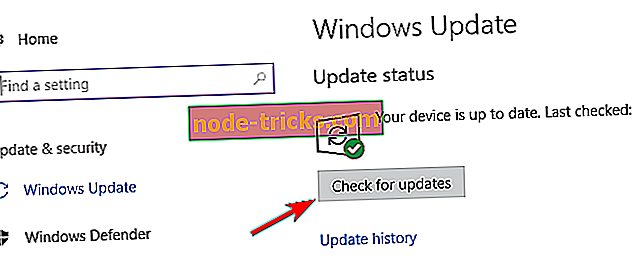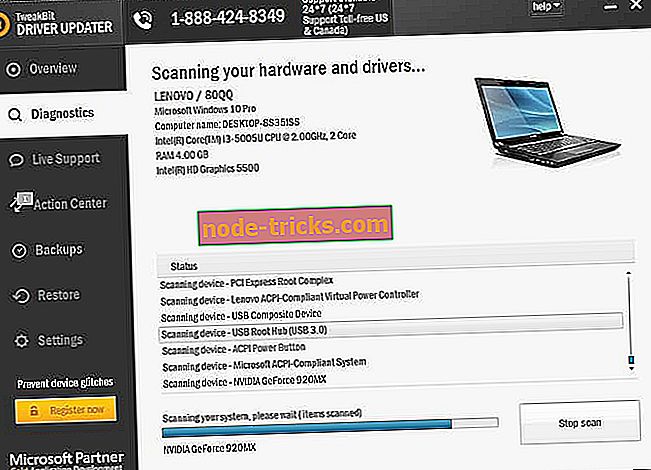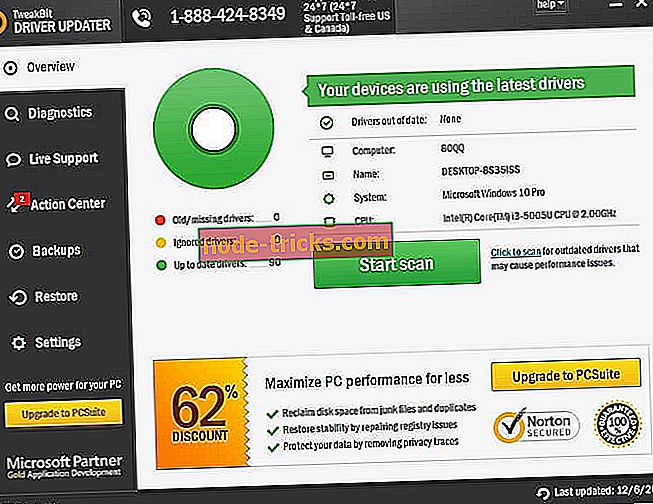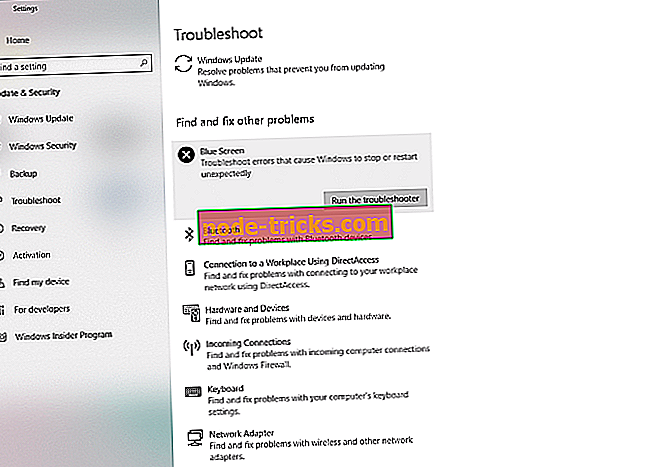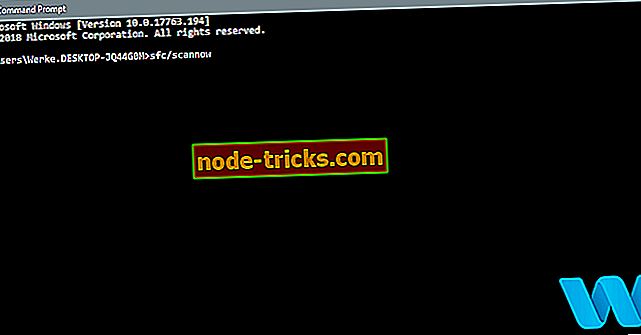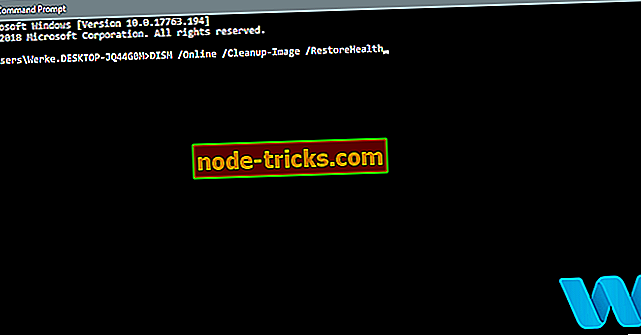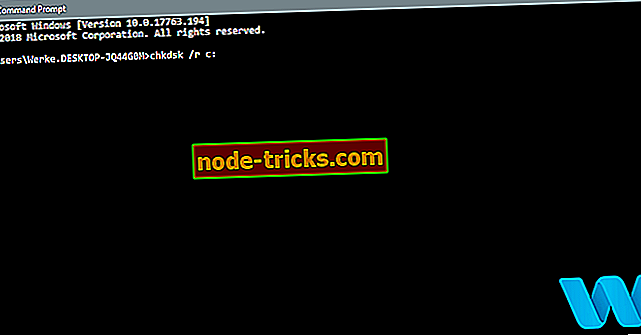Full Guide: pogreška POZIVNOG POOLA u sustavu Windows 10
BAD POOL CALLER je Blue Screen of Death greška, i baš kao i mnoge druge BSoD pogreške, ovaj će srušiti Windows 10 i ponovno pokrenuti računalo kako bi spriječio oštećenje vašeg sustava. Ove vrste pogrešaka mogu biti problematične, stoga ćemo vam danas pokazati kako popraviti pogrešku BAD POOL CALLER.
BAD POOL CALLER može uzrokovati mnoge probleme na vašem Windows 10 PC-u, au ovom članku smo također pokrili sljedeće probleme:
- Pogrešno slanje pozivatelja u bazenu - Mnogi su korisnici izvijestili da ova pogreška dolazi s plavim zaslonom nakon kojeg slijedi pad sustava. To može biti veliki problem, ali trebali biste ga moći riješiti pomoću jednog od naših rješenja.
- Bad pooler overclock - Kako bi dobili maksimalnu učinkovitost, mnogi korisnici overclockaju svoj hardver. Međutim, overclocking može uzrokovati pojavu raznih problema, kao što je ovaj. Da biste riješili problem, morate ukloniti sve postavke za overclock.
- Pogrešan pozivatelj bazena uTorrent - Ponekad se programi treće strane mogu pojaviti. Mnogi su korisnici izvijestili da je uTorrent uzrokovao ovaj problem, ali nakon što ga je uklonio, problem je u potpunosti riješen.
- ESET, Avast, AVG, Kaspersky, McAfee - Antivirusni softver također mogu uzrokovati pojavu ovog problema. Mnogi korisnici prijavili su probleme s alatima kao što su ESET, Avast, AVG i Kaspersky.
- RAM za loše pozive bazena - problemi s hardverom također mogu uzrokovati pojavu ovog problema. Najčešći uzrok je RAM, a nakon zamjene problem bi trebao biti riješen.
- Bad_pool_caller rdyboost.sys, rdbss.sys, tcpip.sys, tdica.sys, usbport.sys, usbstor.sys, usbhub.sys, iusb3xhc.sys, igdkmd64.sys, picadm.sys - ova poruka o pogrešci će vam često reći koja datoteka uzrokovao pad računala. Kada saznate naziv datoteke, samo trebate pronaći uređaj ili aplikaciju koja je s njom povezana i riješiti problem.
- Pogrešan pozivatelj bazena prilikom umetanja USB pogona - Nekoliko korisnika prijavilo je tu pogrešku tek nakon umetanja USB pogona. To se može dogoditi ako je vaš USB pogon neispravan ili ako imate problema s upravljačkim programima čipseta.
- Pogrešan pozivatelj bazena prilikom pokretanja - Mnogi su korisnici izvijestili da se ta pogreška pojavljuje odmah pri pokretanju. To može biti veliki problem jer vaše računalo može zaglaviti u petlji. U nekim ozbiljnijim slučajevima vaše računalo uopće se neće pokrenuti.
- Pogrešna stranica pozivatelja na baznoj površini u nepapiranom području - ovo je varijacija ove pogreške, ali trebate je moći riješiti pomoću rješenja iz ovog članka.
Kako popraviti BAD POOL pozivatelja BSOD pogreške
Sadržaj:
- Ažuriranje sustava Windows 10
- Ažurirajte svoje upravljačke programe
- Pokrenite BSOD alat za otklanjanje poteškoća
- Pokrenite SFC skeniranje
- Pokrenite DISM
- Provjerite tvrdi disk
- Uklonite antivirus / vatrozid
- Deinstalirajte problematične aplikacije
- Provjerite svoj modem
- Provjerite hardver
Fix - BAD POOL CALLER Pogreška u sustavu Windows 10
1. rješenje - ažuriranje sustava Windows 10
Plavi ekran smrti kao što je BAD POOL CALLER često je uzrokovan nekompatibilnošću hardvera ili softvera. Ako određeni hardver ili softver nisu potpuno kompatibilni sa sustavom Windows 10, to može uzrokovati sve vrste problema, a jedan od njih je BSoD pogreška.
Kako biste bili sigurni da je vaš hardver i softver u potpunosti kompatibilni sa sustavom Windows 10, savjetujemo vam da preuzmete najnovije Windows 10 zakrpe. Microsoft često izdaje ažuriranja za Windows 10 putem servisa Windows Update, a mnoga od tih ažuriranja obrađuju različite probleme s hardverom i softverom, stoga ih preuzmite ako želite da vaše računalo bude bez grešaka.
Ažuriranja možete provjeriti ručno na sljedeći način:
- Pritisnite tipku Windows + I da biste otvorili aplikaciju Postavke.
- Kada se otvori aplikacija Postavke, idite na odjeljak Ažuriranje i sigurnost .

- Sada kliknite na gumb Provjeri ažuriranja .
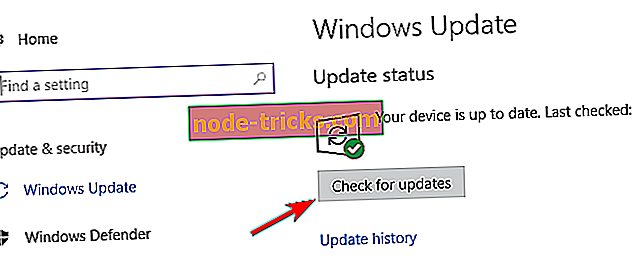
Windows će sada tražiti dostupna ažuriranja. Ako je bilo koje ažuriranje dostupno, Windows će ga automatski instalirati. Nakon instaliranja svih ažuriranja provjerite je li problem i dalje prisutan.
2. rješenje - ažurirajte upravljačke programe
Zastarjeli ili nekompatibilni upravljački programi mogu biti čest uzrok pogrešaka BSoD-a, kao što je BAD POOL CALLER, a kako bi se spriječilo pojavljivanje tih pogrešaka važno je da ažurirate svoje upravljačke programe.
Da biste ažurirali svoje upravljačke programe, morate posjetiti web-lokaciju proizvođača hardvera i preuzeti najnoviji upravljački program za svoj uređaj. Imajte na umu da ćete morati ažurirati sve zastarjele upravljačke programe, tako da ovaj proces može potrajati.
Preporučujemo da ovaj alat treće strane (100% siguran i testiran) automatski preuzme sve zastarjele upravljačke programe na računalu.
Mnogi korisnici su izvijestili da je greška BAD POOL CALLER-a otklonjena nakon ažuriranja Netgear upravljačkih programa, a postoje i izvještaji da upravljački program za RAID Storage Controller također može uzrokovati ovaj problem, stoga najprije ažurirajte te upravljačke programe, a zatim nastavite ažurirati druge upravljačke programe na vašem sustavu.
Automatski ažurirajte upravljačke programe
Potraga za vozačima može biti dugotrajna. Stoga vam savjetujemo da koristite alat koji će to učiniti automatski za vas. Korištenje automatskog ažuriranja upravljačkog programa sigurno će vas spasiti od gnjavaže u potrazi za upravljačkim programima ručno, i uvijek će ažurirati vaš sustav s najnovijim upravljačkim programima.
Tweakbitov Driver Updater (odobren od Microsofta i Norton Antivirusa) pomoći će vam da automatski ažurirate upravljačke programe i spriječite oštećenje računala uzrokovano instaliranjem pogrešnih verzija upravljačkih programa. Nakon nekoliko testova, naš tim je zaključio da je to najbolje automatizirano rješenje.
Evo kratkog vodiča o tome kako ga koristiti:
- Preuzmite i instalirajte TweakBit Driver Updater

- Jednom instaliran, program će automatski početi skenirati vaše računalo za zastarjele upravljačke programe. Driver Updater će provjeriti instalirane verzije upravljačkih programa protiv svoje oblak baze podataka najnovijih verzija i preporučiti ispravna ažuriranja. Sve što trebate učiniti je čekati dovršetak skeniranja.
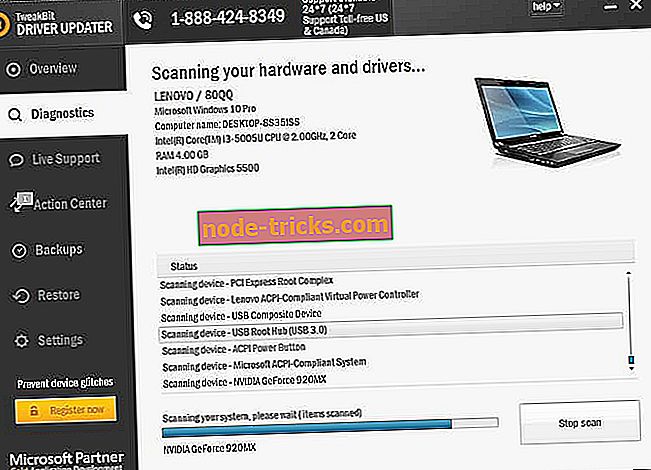
- Nakon dovršetka skeniranja, dobivate izvješće o svim upravljačkim programima problema na vašem računalu. Pregledajte popis i provjerite želite li ažurirati svaki upravljački program pojedinačno ili sve odjednom. Da biste ažurirali jedan upravljački program istodobno, kliknite vezu "Ažuriraj upravljački program" pokraj naziva upravljačkog programa. Ili jednostavno kliknite gumb "Ažuriraj sve" pri dnu da biste automatski instalirali sva preporučena ažuriranja.
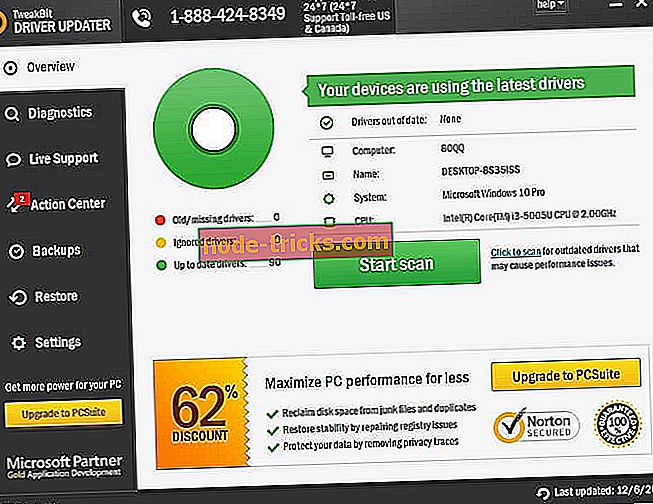
Napomena: Neki upravljački programi moraju biti instalirani u više koraka, tako da ćete morati nekoliko puta pritisnuti gumb 'Ažuriraj' dok se ne instaliraju sve njegove komponente.
3. rješenje - pokrenite BSOD alat za otklanjanje poteškoća
Ako ažuriranje upravljačkih programa nije obavilo posao, pokušat ćemo s ugrađenim alatom za otklanjanje poteškoća sa sustavom Windows 10. \ t Ovaj alat može riješiti razne probleme, uključujući BSOD pitanja kao što je BAD POOL CALLER.
Evo kako pokrenuti BSOD alat za otklanjanje poteškoća sa sustavom Windows 10:
- Otvorite aplikaciju Postavke i idite na odjeljak Ažuriranje i sigurnost .
- Odaberite Rješavanje problema iz izbornika s lijeve strane.
- Odaberite BSOD u desnom oknu i kliknite Pokreni alat za otklanjanje poteškoća .
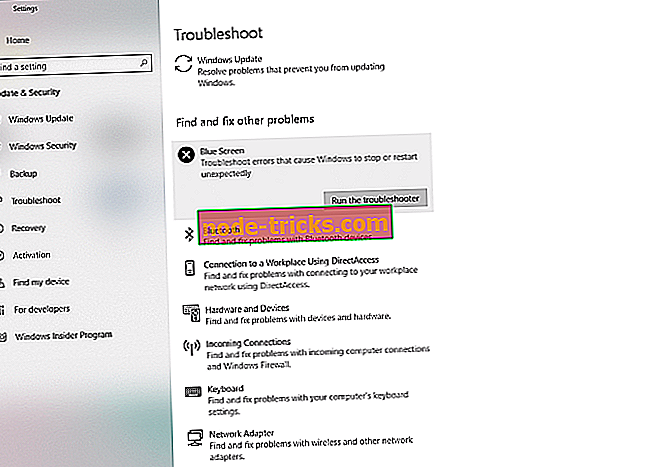
- Slijedite upute na zaslonu da biste dovršili rješavanje problema.
4. rješenje - Pokrenite SFC skeniranje
Sljedeća stvar koju ćemo pokušati je pokretanje SFC skeniranja. Alat za provjeru sistemskih datoteka alat je naredbenog retka koji skenira sve sistemske datoteke za potencijalne probleme. Dakle, ako je oštećena datoteka sustava uzrok pogreške POZIVNOG POOLA, skeniranje SFC-a vjerojatno će ga riješiti.
Evo kako pokrenuti SFC skeniranje u sustavu Windows 10:
- Desnom tipkom miša kliknite gumb Start Menu i otvorite Command Prompt (Admin).
- Unesite sljedeći redak i pritisnite Enter: sfc / scannow
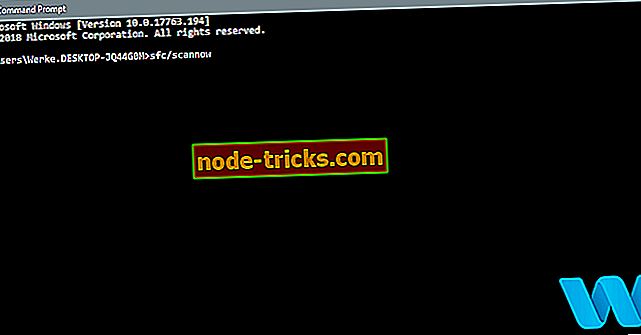
- Pričekajte dok se postupak ne završi (može potrajati neko vrijeme).
- Ako se rješenje pronađe, ono će se automatski primijeniti.
- Zatim zatvorite naredbeni redak i ponovno pokrenite računalo.
Rješenje 5 - Pokrenite DISM
I treći alat za rješavanje problema koji ćemo pokušati ovdje je DISM. Ovaj alat ponovno postavlja sliku sustava i na taj način rješava potencijalne probleme. Dakle, moguće je da će pokretanje DISM-a također riješiti pogrešku BAD POOL CALLER.
Provest ćemo vas kroz standard i postupak koji koristi instalacijski medij u nastavku:
- Standardan način
- Desnom tipkom miša kliknite Start i otvorite naredbeni redak (Admin).
- Zalijepite sljedeću naredbu i pritisnite Enter:
- DISM / Online / Čišćenje slika / RestoreHealth
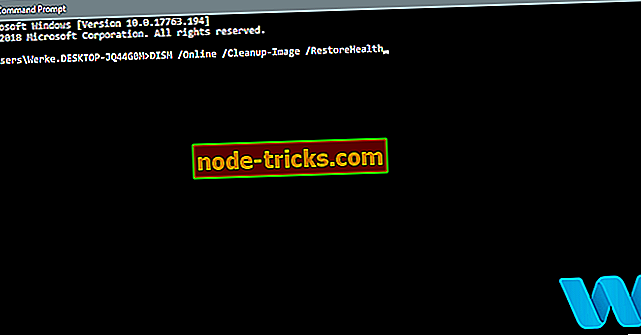
- DISM / Online / Čišćenje slika / RestoreHealth
- Pričekajte dok se skeniranje ne dovrši.
- Ponovo pokrenite računalo i pokušajte ponovo.
- S instalacijskim medijem sustava Windows
- Umetnite instalacijski medij sustava Windows.
- Desnom tipkom miša kliknite izbornik Start i na izborniku odaberite naredbeni redak (Admin).
- U naredbeni redak upišite sljedeće naredbe i nakon svakog od njih pritisnite Enter:
- dism / online / cleanup-image / scanhealth
- dism / online / cleanup-image / obnovite zdravlje
- Sada upišite sljedeću naredbu i pritisnite Enter:
- DISM / Online / Cleanup-slika / RestoreHealth /source:WIM:X:SourcesInstall.wim:1 / LimitAccess
- Svakako promijenite vrijednost X slovom montiranog pogona pomoću instalacije sustava Windows 10. \ t
- Nakon završetka postupka ponovno pokrenite računalo.
6. rješenje - Provjerite tvrdi disk
BSOD pogreške mogu biti uzrokovane oštećenim datotekama na vašem tvrdom disku, a kako bi se riješio ovaj problem, preporučuje se pokretanje chkdsk skeniranja. Da biste pokrenuli chkdsk skeniranje, učinite sljedeće:
- Uđite u napredni početak (ponovno pokrenite računalo držeći tipku Shift ).
- Odaberite Rješavanje problema> Napredne opcije .
- Odaberite Command Prompt s popisa opcija.
- Kada se pojavi naredbeni redak, unesite sljedeće retke i pritisnite Enter nakon svakog retka kako biste ga pokrenuli:
- bootrec.exe / rebuildbcd
- bootrec.exe / fixmbr
- bootrec.exe / fixboot
- Neki korisnici također predlažu da morate pokrenuti i dodatne naredbe chkdsk . Da biste izvršili ove naredbe, morate znati slova pogona za sve particije tvrdog diska. U naredbenom retku trebate unijeti sljedeće (ali ne zaboravite koristiti slova koja odgovaraju vašim particijama tvrdog diska na računalu):
- chkdsk / rc:
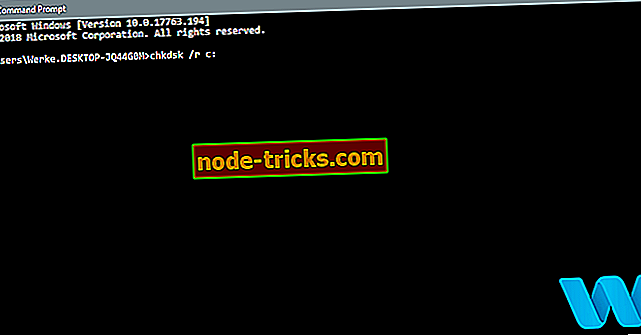
- c hkdsk / rd:
Ovo je samo naš primjer, stoga imajte na umu da morate izvesti chkdsk naredbu za svaku particiju tvrdog diska koju imate.
- chkdsk / rc:
- Ponovo pokrenite računalo i provjerite je li problem riješen.
7. rješenje - Uklonite antivirus / vatrozid

Antivirusni softver također može uzrokovati pojavu pogrešaka u Blue Screen of Death, a da biste ih popravili, morate ukloniti antivirusni ili vatrozidni program. Imajte na umu da vaše računalo neće biti potpuno bespomoćno čak i ako uklonite antivirus jer Windows 10 već dolazi s programom Windows Defender koji služi kao zadani antivirus.
Prema korisnicima, imali su problema s McAfee, Malwarebytes, ESET, Trendom i Comodo Firewallom, a ako koristite bilo koji od ovih alata, potičemo vas da ih uklonite s računala kako biste riješili tu pogrešku.
Imajte na umu da gotovo svaki antivirusni program može uzrokovati ove vrste pogrešaka, stoga svakako uklonite sve antivirusne programe drugih proizvođača s računala. Također je vrijedno spomenuti da deinstaliranje određenog antivirusnog programa možda neće riješiti problem, pa ćete ga morati potpuno ukloniti.
Mnoge aplikacije imaju tendenciju da ostavljaju određene datoteke i stavke registra nakon što ih uklonite, pa budite sigurni da koristite namjenski alat za uklanjanje kako biste potpuno uklonili određene antivirusne programe s računala. Mnoge antivirusne tvrtke imaju namjenske programe za deinstalaciju koje su dostupne za preuzimanje, a možete ih besplatno preuzeti i besplatno.
8. rješenje - Deinstalirajte problematične aplikacije
Određene aplikacije trećih strana mogu uzrokovati pojavu ovih vrsta pogrešaka, stoga vam preporučujemo da pronađete i deinstalirate problematičnu aplikaciju.
Ako ste nedavno instalirali ili ažurirali neke aplikacije, svakako ih deinstalirajte ili vratite na stariju verziju. Korisnici su izvijestili da alati kao što je Hotspot Shield obično uzrokuju ove vrste pogrešaka, stoga svakako uklonite Hotspot Shield s računala.
Rješenje 9 - Provjerite svoj modem
Malo je korisnika prijavilo probleme s Huawei modemima, a prema njima, modem je postavljen da radi kao mrežni adapter i to je bio uzrok greške u BSoD-u BAD POOL CALLER.
Da biste riješili taj problem, morate postaviti modem da radi kao modem pomoću softvera. Jednostavno promijenite vezu od NDIS-a do RAS-a i trebali biste moći lako riješiti ovaj problem.
10. rješenje - Provjerite svoj hardver

Prema korisnicima, ove vrste pogrešaka su često uzrokovane hardverskim problemima, a ako dobivate grešku BAD POOL CALLER, provjerite svoj hardver. Korisnici su izvijestili da je ovaj problem riješen nakon pronalaženja i zamjene neispravnog hardvera, au većini slučajeva problematični hardver bio je RAM ili matična ploča.
Provjera RAM-a je prilično jednostavna, a kako biste to učinili, trebate testirati RAM module jedan po jedan dok ne pronađete neispravan. Osim toga, možete koristiti i alate kao što je MemTest86 + za temeljito skeniranje RAM-a.
Moramo napomenuti da gotovo svaka hardverska komponenta može uzrokovati pojavu ove pogreške, a ako ste nedavno instalirali novi hardver, provjerite jeste li ga uklonili ili zamijenili jer možda nije u potpunosti kompatibilan s vašim računalom.
Ako i dalje imate poteškoća s hardverom ili ih jednostavno želite izbjeći u budućnosti, preporučujemo vam da preuzmete ovaj alat kako biste riješili razne probleme s računalom, kao što je kvar hardvera, ali i gubitak datoteka i zlonamjerni softver.
BAD POOL CALLER Plava boja zaslona pogreške može uzrokovati mnogo problema sa stabilnošću, ali tu pogrešku možete lako riješiti ažuriranjem upravljačkih programa ili uklanjanjem problematičnog softvera s računala.